Oglas
Kodi je odličen način za organizacijo in ogled vaših video in zvočnih datotek. Toda Kodi postane še boljši, ko izkoristite njegovo prilagodljivost in jo prilagodite svojim potrebam.
Obstaja več razširitev Firefoxa, ki jih lahko uporabite za izboljšanje vaše Kodi izkušnje. V tem članku vam bomo pokazali nekaj naših najljubših razširitev Firefox za uporabnike Kodi-ja.
Te obvezne razširitve za Firefox omogočajo pošiljanje datotek iz vašega brskalnika v Kodi, delujejo kot vgrajeni daljinski upravljalnik in še več. Vse to bo za Kodi uporabnike neprecenljivo.
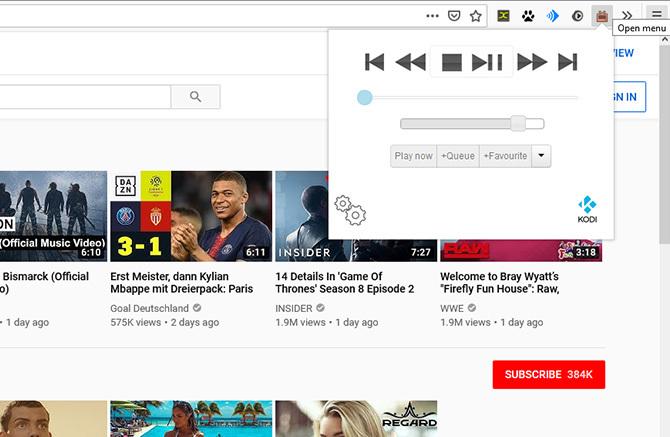
Predstavljajte si, da spremljate YouTube ali drugo video mesto in si oglejte video, ki ga želite gledati. Vseeno pa si ne želite ogledati videoposnetka v svojem brskalniku, kot bi ga raje poslali Kodi.
Razširitev Play to Kodi vam omogoča, da naredite prav to. Ta razširitev doda možnost v kontekstni meni, ki se prikaže, ko z desno miškino tipko kliknete povezavo do videa v vašem brskalniku. Izbirate lahko Igraj zdaj, Dodaj v čakalno vrstoali Predvajaj naprej. Če ima video posnetek sličico, lahko celo Prikaži sliko v Kodi, če želite.
To deluje na spletnih mestih, kot so YouTube, CollegeHumor, eBaumsWorld, LiveLeak, Twitch.tv, Khan Academy, Lynda.com, Hulu in SoundCloud.
Če želite nastaviti razširitev Play to Kodi, kliknite ikono televizorja. Nato kliknite na Ikona zobnikov v spodnjem levem delu pojavnega okna. Vnesite svoje podatke, kot so URL, vrata, uporabniško ime in geslo Gostitelji Kodi odsek in zadeti Shrani.
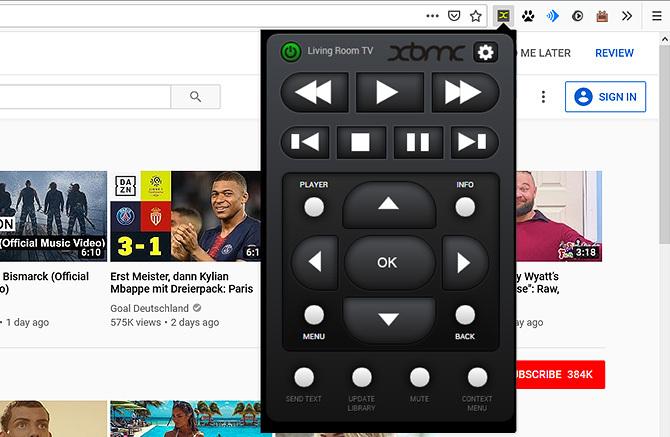
Druga naloga, ki jo boste morda želeli opraviti, je nadzor vašega sistema Kodi iz vašega brskalnika. To je priročno v kombinaciji z zgornjo razširitvijo Play to Kodi, saj ko enkrat pošljete video iz svojega brskalnika v Kodi, lahko pritisnete na premor, spremenite glasnost ali omogočite podnapise.
Podjetje Kassi Control vam v brskalniku ponuja popoln daljinski upravljalnik Kodi. Preprosto pritisnite na ikono in lahko izvajate naloge, kot so zaustavitev in predvajanje trenutnih predstavnosti, brskanje s štirismernimi gumbi, pošiljanje besedila v Kodi ali prikazovanje kontekstnih menijev.
Če želite nastaviti Kassi Control, kliknite ikono zelenega X. To bo ustvarilo a Nastavitve plošča. Tu lahko vnesete a Prikazno ime (kjer lahko poimenujete vaš sistem Kodi), IP naslov za vaš sistem Kodi in vaš TCP vrata. Ne pozabite, da se vrata TCP razlikujejo od vrat HTTP. Vaša vrata TCP so 9090 privzeto.
Vnesite svoje nastavitve in pritisnite Povežite se začeti uporabljati daljinec.
To je samo en način uporabe daljinskega upravljalnika za Kodi. Če želite videti še več načinov, kako to doseči, oglejte si najboljši načini za nadzor Kodija s kavča Kodi Remote: 10 najboljših načinov za nadzor Kodija s kavčaTu so vse različne možnosti na voljo za daljinski upravljalnik Kodi, ki vam omogočajo, da nadzirate vse, kar vam ustreza. Preberi več .
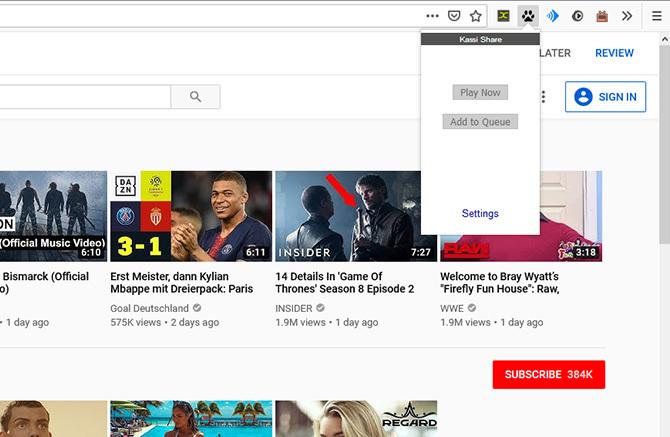
Kassi Share deluje na podoben način kot Play to Kodi in omogoča pošiljanje video posnetkov iz brskalnika v Kodi. Včasih najdete vrste datotek, ki jih ne podpira Play to Kodi, vendar jih podpira Kassi Share, zato je koristno namestiti obe razširitvi.
Kassi Share podpira spletna mesta, kot so Facebook, Twitch.tv, Vimeo in YouTube. Ko z desno miškino tipko kliknete povezavo do videa, boste imeli možnosti Predvajaj ali Dodaj v čakalno vrsto.
Če želite nastaviti Kassi Share, kliknite ikono tiskanja na šape in nato izberite Nastavitve. Odpre se nov zavihek, kamor lahko dodate informacije, kot je Prikazno ime za namestitev Kodi, vaš Gostitelj ali IP naslov, the Vrata HTTP (privzeto bi moral biti 8080) in vaš uporabniško ime in geslo.
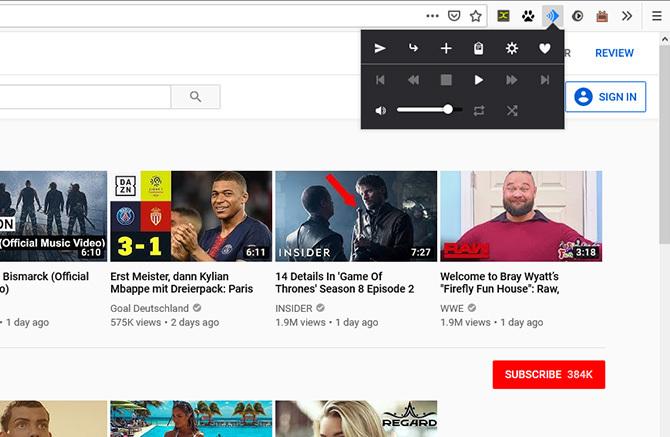
Če vam je všeč zvok Play to Kodi in Kassi Share, vendar želite razširitev, ki deluje tako za glasbo kot za video, potem poskusite z Cast Kodi. To je koristno za pošiljanje neposrednih povezav video ali zvočnih datotek na Kodi, pa tudi za podporo drugih spletnih mest, kot so YouTube, Twitch, Vimeo, Instagram, Facebook, Flickr in SoundCloud.
Druga lepa lastnost Cast Kodi je, da samodejno zazna video ali zvočno vsebino s strani, ki jo brskate. Med brskanjem samo zadenete modro ikono zvočnega valovanja. Prikaže se plošča, s katere lahko vsebino s trenutne strani dodate v čakalno vrsto Kodi ali jo predvajate takoj. Povezave lahko tudi prilepite in razširitev uporabite kot osnovni daljinski upravljalnik z možnostmi predvajanja / pavze, naprej / nazaj in glasnosti.
Če želite konfigurirati Cast Kodi, pritisnite na Ikona zobnikov in stran z razširitvami se odpre. Tukaj lahko dodate svoje Pristanišče, Uporabniško ime, Geslo, in IP naslov kot tudi spreminjanje nekaterih dodatnih nastavitev.
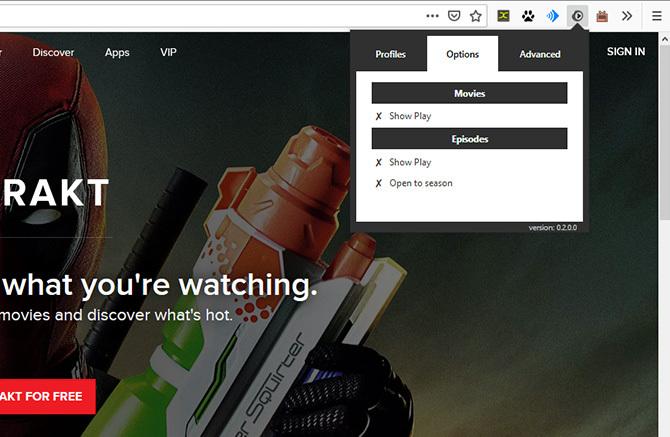
Končno bodo uporabniki Trakta želeli preveriti tudi TraktToKodi. Trakt vam omogoča spremljanje filmov in TV oddaj, ki jih gledate Kako slediti filme in TV-oddaje, ki jih gledate z uporabo programa TraktTrakt vam pomaga spremljati filme in TV-oddaje, ki jih gledate z uporabo seznamov in zgodovine, in vam lahko celo priporoči nove stvari za ogled. Preberi več , ustvarite dnevnik vsega, kar ste si ogledali.
Ko brskate po spletnem mestu Trakt, lahko uporabite razširitev TraktToKodi za predvajanje predmeta v Kodiju, dokler imate nameščen združljiv dodatek.
Če želite uporabiti razširitev, pritisnite Predvajaj gumb ikono. To prikaže a Povezava Kodi podokno, kjer lahko vnesete svoje IP / gostitelj, vaš Pristanišče, in ID dodatka dodatka, ki ga želite uporabiti. Nato lahko razširitev uporabite za ogled vsebine med brskanjem po spletnem mestu Trakt.
Kako povezati razširitve Firefoxa na Kodi
Če želite uporabiti te razširitve Firefox za Kodi, morate spremeniti nekatere nastavitve.
Odprite Kodi in pojdite na Nastavitve. Potem pojdite na Storitve. Poglej pod Nadzor zavihek. Zdaj se prepričajte, da je potrditveno polje za Dovoli daljinsko upravljanje prek HTTP je nastavljeno na Na. Pristanišče bi morali biti nastavljeni na 8080 privzeto lahko to pustite takšno, kot je.
Dobro je nastaviti Uporabniško ime in Geslo tukaj tudi za najboljšo varnost.
Zdaj se pomaknite navzdol in preverite potrditvena polja Dovoli daljinsko upravljanje iz aplikacij v tem sistemu in Dovoli daljinsko upravljanje iz aplikacij v drugih sistemih sta obe nastavljeni na Na.
To vam bo omogočilo uporabo razširitev Firefox za daljinsko upravljanje Kodi. Če imate težave ali želite videti dodatne podrobnosti, preberite naš članek s podrobnostmi kako nastaviti daljinski upravljalnik Kodi Kako nastaviti Kodi daljinski upravljalnikTorej ste uspešno namestili Kodi? Zdaj morate dodati še daljinski upravljalnik! V tem članku razlagamo, kako enostavno nastaviti daljinski upravljalnik Kodi. Preberi več .
Izkoristite kar največ od razširitev Kodi Firefox
Z uporabo teh razširitev Firefox lahko na daljavo nadzorujete Kodi, predvajate videoposnetke iz svojega brskalnika v Kodiju ali dodate videoposnetke v čakalno vrsto. Priročni so, ko raje brskate po videoposnetkih na namizju ali prenosniku, vendar si jih še vedno želite ogledati v napravi Kodi.
Ti so odlični za gledanje videoposnetkov iz kanalov, kot so YouTube, Vimeo ali Trakt.tv. Toda za ogled več vsebine je tu: kako gledati filme na Kodi Kako gledati filme o KodijuKodi je neverjetna aplikacija za rezalnike kablov. V tem članku pojasnjujemo, kako lahko na Kodi gledamo filme na zakonit način brezplačno. Preberi več .
Georgina je pisateljica znanosti in tehnologije, ki živi v Berlinu in ima doktorat iz psihologije. Ko ne piše, jo ponavadi zasledujejo s svojim osebnim računalnikom ali vozijo s kolesom, več o njenem pisanju pa si lahko ogledate na georginatorbet.com.


